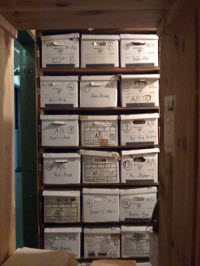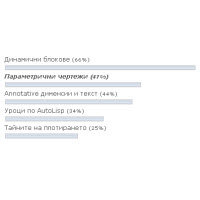 Приключи анкетата „Каква тема бихте искали да видите в блога“. Абсолютен фаворит са „динамичните блокове“ с 66%, следвани от нововъведените в AutoCAD 2010 „параметрични чертежи“ с 47% и „Annotative дименсии и текст“ с 44%“.
Приключи анкетата „Каква тема бихте искали да видите в блога“. Абсолютен фаворит са „динамичните блокове“ с 66%, следвани от нововъведените в AutoCAD 2010 „параметрични чертежи“ с 47% и „Annotative дименсии и текст“ с 44%“.
Използването на динамични блокове не е разпространено сред повечето потребители, но това е една изключителна възможност за увеличаване на бързината на чертане. Те представляват „интелигентни“ блокове, които могат да придобият различна форма, в зависимост от нашите желания. Започвам да подготвям материали по темата, за да мога да дам подробна и полезна информация за нея.
Продължи към пълния текст →
Новини Annotative дименсии, Annotative текст, AutoLisp, blog, Блокове, Динамични блокове, Параметричност, Плотиране
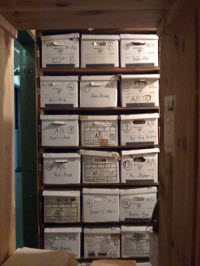
Едно от най-големите предимства, когато работим с компютър е да използваме вече създадена информация повторно. За целта обаче, трябва да архивираме данните си така, че след това да можем да ги намерим. Истината е, че повечето хора въобще не си правят труда да архивират, което води до доста стресови ситуации в последствие. Основната причина е, че след като е приключил проекта, след последните напъни при предаването му, на никой не му се занимава да подрежда, оформя и сортира прилежно всичките файлове, формиращи проекта.
С Sheet Sets имаме опция да решим проблема за под минута, което е доста приемливо за архивиране на проект. Продължи към пълния текст →
CAD Manager autocad, sheet set, Архив
 Много от темите в блога са публикувани след зададени въпроси на читатели. Така е и със серията за Sheet Set, от която остава само една публикация.
Много от темите в блога са публикувани след зададени въпроси на читатели. Така е и със серията за Sheet Set, от която остава само една публикация.
Подготвил съм кратка анкета, чрез която може да гласувате и да определите какви теми да се появяват в блога.
Продължи към пълния текст →
Новини blog
 Изпращате проекта си на клиент или колега в DWG формат. След малко ви звънят… „ние сме с по-стара версия, пратете ги във формат 2004“. Отваряте файл по файл, конвертирате и ипращатате. Пак звънят … „Сканираната подложка на чертеж X липсва“. Опа, забравили сте я в бързината, тя е JPG и е отделен файл от DWG-то. Изпращате я… следва 30мин. обяснение как се работи с подложки, защото колегата Ви не е работил никога с XREF. А колко пъти се е случвало геодезист да изпрати заснемането си и програмата да „изпищи“ няколко пъти че липсват типове линии, шрифтове и т.н. Да не говорим за бедния човечец, който се опитва да разпечата вашия чертеж, но не сте му пратили Plot Style файла (с .ctb разширение), който съдържа дебелините на отделните цветове? Няма нужда да продължавам, нали? Схващате идеята. Едно такова на пръв поглед бързо изпращане на няколко чертежа, може да ви затрие цял ден в емейли и телефонни разговори, докато свършите работа.
Изпращате проекта си на клиент или колега в DWG формат. След малко ви звънят… „ние сме с по-стара версия, пратете ги във формат 2004“. Отваряте файл по файл, конвертирате и ипращатате. Пак звънят … „Сканираната подложка на чертеж X липсва“. Опа, забравили сте я в бързината, тя е JPG и е отделен файл от DWG-то. Изпращате я… следва 30мин. обяснение как се работи с подложки, защото колегата Ви не е работил никога с XREF. А колко пъти се е случвало геодезист да изпрати заснемането си и програмата да „изпищи“ няколко пъти че липсват типове линии, шрифтове и т.н. Да не говорим за бедния човечец, който се опитва да разпечата вашия чертеж, но не сте му пратили Plot Style файла (с .ctb разширение), който съдържа дебелините на отделните цветове? Няма нужда да продължавам, нали? Схващате идеята. Едно такова на пръв поглед бързо изпращане на няколко чертежа, може да ви затрие цял ден в емейли и телефонни разговори, докато свършите работа.
Сигурно пак ще ви изненадам, че чрез ползването на Sheet Set, този проблем се решава много елегантно.
Продължи към пълния текст →
CAD Manager autocad, sheet set, underlay, xref, Архив
 Продължаваме поредицата за Sheet Sets с плотиране. Обикновено хората губят много, ама наистина много време за плотиране. Например, дори при готов layout трябва да се отвори всеки един файл от проекта, като се намери къде по диска стои, да се влезне в layout-а, да се избере командата за плотиране, след това Preview и накрая плотираме. За проекти с повече чертежи това може да отнеме часове. А знаехте ли, че можете да плотирате всичките си 50, 100, 500 и т.н. чертежи наведнъж с една команда? Ако ползваме Sheet Set това е учудващо лесно.
Продължаваме поредицата за Sheet Sets с плотиране. Обикновено хората губят много, ама наистина много време за плотиране. Например, дори при готов layout трябва да се отвори всеки един файл от проекта, като се намери къде по диска стои, да се влезне в layout-а, да се избере командата за плотиране, след това Preview и накрая плотираме. За проекти с повече чертежи това може да отнеме часове. А знаехте ли, че можете да плотирате всичките си 50, 100, 500 и т.н. чертежи наведнъж с една команда? Ако ползваме Sheet Set това е учудващо лесно.
Продължи към пълния текст →
Плотиране autocad, DWF/DWFx, layout, pdf, sheet set, Настройки, Плотиране
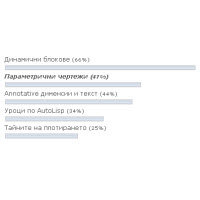 Приключи анкетата „Каква тема бихте искали да видите в блога“. Абсолютен фаворит са „динамичните блокове“ с 66%, следвани от нововъведените в AutoCAD 2010 „параметрични чертежи“ с 47% и „Annotative дименсии и текст“ с 44%“.
Приключи анкетата „Каква тема бихте искали да видите в блога“. Абсолютен фаворит са „динамичните блокове“ с 66%, следвани от нововъведените в AutoCAD 2010 „параметрични чертежи“ с 47% и „Annotative дименсии и текст“ с 44%“.